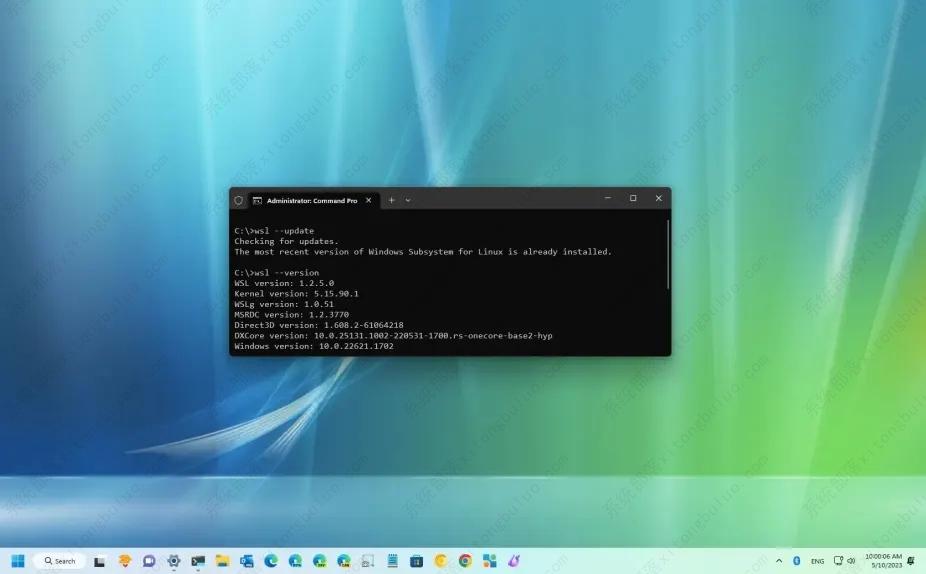如何在Windows 11上更新WSL内核?
在Windows 11上,您可以使用单个命令更新适用于 Linux 2 (WSL) 内核的 Windows 子系统和其他组件,尽管 WSL 的更新通过 Windows Update 自动发生,但有时您可能仍需要检查和下载子系统内核和其他组件的最新更新,这时“ wsl.exe”命令行工具就派上用场了。现在,如果您尝试从 WSL 1 切换到版本 2,那么这不是更新,而是升级,而且这个过程有点不同。这里教您在 Windows 11 上更新 WSL 平台的简单步骤。此外,我将概述启用选项以允许系统自动下载和安装更新的步骤。
在 Windows 11 上安装 WSL 更新
1、在 Windows 11 上打开“开始” 。
2、搜索Command Prompt,右键单击最上面的结果,然后选择Run as administrator选项。
3、(可选)键入以下命令以确认当前适用于 Linux 的 Windows 子系统版本,然后按Enter 键:
wsl --version
4、键入以下命令以在 Windows 11 上更新 WSL,然后按Enter 键:
wsl--更新
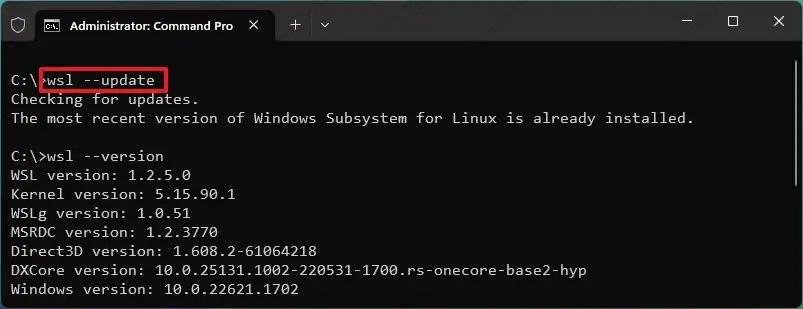
5、(可选)键入以下命令以确认已安装最新的内核更新,然后按Enter 键:
wsl --version
6、(可选)键入以下命令以恢复到以前版本的 WSL,然后按Enter 键:
wsl --update --rollback
完成这些步骤后,如果有更新可用,它将下载并安装到您的计算机上。
使用此机制更新适用于 Linux 的 Windows 子系统时,请注意 Microsoft 向GitHub发布新内核的时间与通过 Windows Update 提供更新的时间之间存在延迟。因此,您计算机上的版本可能并不总是与平台可用的最新版本相匹配。
启用 WSL 自动更新
1、打开设置。
2、单击Windows 更新。
3、单击高级选项选项卡。
4、打开“接收其他 Microsoft 产品的更新”切换开关。
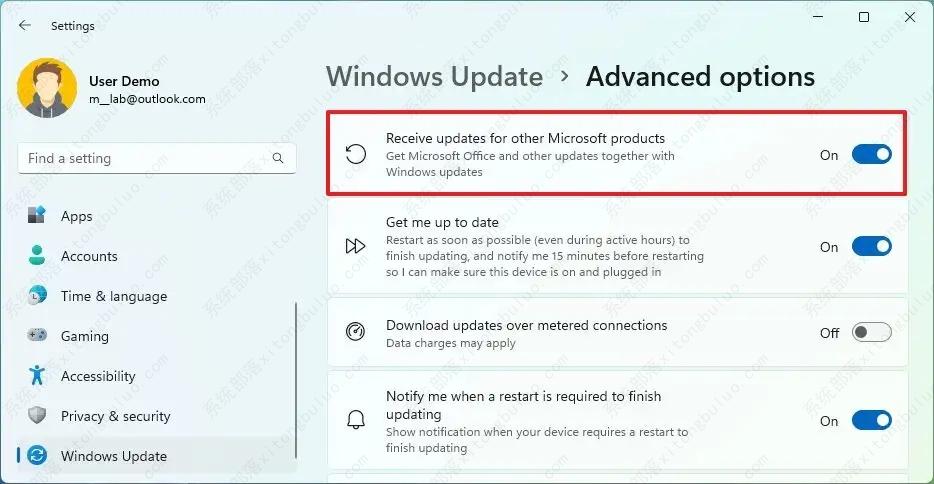
完成这些步骤后,应该会自动为适用于 Linux 的 Windows 子系统下载并安装更新。
相关文章
- win11蓝屏错误代码critical process died的解决方法
- win11家庭版没有gpedit.msc怎么办?
- win11无法删除u盘文件的解决方法
- 如何在Windows 11上检查PC的UEFI (BIOS) 版本?
- 如何在 Windows 11 上重新启动计算机?
- 微软发布Win11 Build 22621.1680/22624.1680 (KB5025303)内部预览版!
- Win11官方iso镜像下载_Win11原版安装版iso镜像
- win11更新提示“某些操作未按计划进行...”怎么办?
- 如何在 Windows 11 上删除登录密码?4种方法教给你!
- 如何在Windows 11上安装适用于Android的Windows子系统 (WSA)?
- win11系统appdata文件夹在哪里?
- win11用户账户控制设置怎么取消?(4种方法)
- win11系统指纹设置无法扫描的解决方法
- 如何使用Phone Link将iPhone连接到Windows11?
- 微软在Windows 11上推出支持iPhone的Phone Link应用!
- win11怎么暂停更新?win11停止更新设置教程
相关推荐
-
小米笔记本Win11系统 V2023

小米笔记本Win11系统以Win11系统正式版镜像为基础,通过适度的精简和极致的优化,让Win11系统启动更快,运行更加流畅。加入Win11必备运行库以及游戏玩家必备的游戏组件,让用户不管是办公、运行大型软件,还是玩游戏都有一个非常好的体验。
-
Win11 ARM版镜像 V2023

Win11 ARM版镜像是一款非常不错的全新电脑系统,你能够轻松的去体验到里面的各种便利性,不管什么类型的都可以让你去完成安装直接使用体验,非常的专业有个性,快来下载试试吧。
-
Win11官方原版ISO镜像 V2023

Win11官方原版ISO镜像是现在深受用户喜欢的电脑系统,多样丰富的功能,能够满足用户的多样化需求,更加安全、稳定、人性化,采用了Ghost的封装技术,完美绕过了硬件检测,不满足硬件支持的老电脑也能下载安装,有需要的小伙伴快来下载体验吧。
-
Ghost Win11 21H2 64位 官方正式版 V22000.1936

Ghost Win11 21H2 64位 官方正式版 V22000.1936是系统部落小编为大家准备的最新的Win11 21H2 5月更新版本,新版本带来了各种安全修复程序的更新,这里是最新的镜像,喜欢的用户快来下载吧!
-
Ghost Win11 22H2 正式版 V22621.1702

Ghost Win11 22H2 正式版 V22621.1702是微软发布的5月最新的累积更新版本,此次更新引入了一个新选项,可以优先考虑计算机自动接收即将发布的更新的预览。同时提供了各种增强功能、安全修复程序和非安全补丁程序。
-
Win11精简纯净版64位 V2023

Win11精简纯净版64位是专门为用户打游戏而进行优化精简的纯净操作系统,该系统中拥有着极强的游戏性能,用户能够体验到极致性能处理,还能够帮助用户稳定系统功能,最主要的就算系统经过全面的优化,该系统中各种不同的功能都是十分强大的。